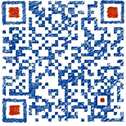西门子可编程控制电缆带USB电缆 西门子可编程控制电缆带USB电缆
浔之漫智控技术(上海)有限公司 上海诗慕自动化设备有限公司
本公司销售西门子自动化产品,*,质量保证,价格优势
西门子PLC,西门子触摸屏,西门子数控系统,西门子软启动,西门子以太网
西门子电机,西门子变频器,西门子直流调速器,西门子电线电缆
我公司大量现货供应,价格优势,*,
- STEP 7-Micro/WIN 必须为 3.2+SP4 或者 4.0 以上版本
注意:对 CN CPU 编程必须使用 Micro/WIN V4.0 SP3 以上版本的中文界面
注意:用于S7-300/400编程的PC串口电缆(PC- Adapter),不能用于S7-200编程通信
操作步骤
用户成功安装驱动后,插上 PC Adapter 到计算机,并且插上 PC Adapter 到 CPU,为其供电。
打开 SET PG/PC Interface:
图1. SET PG/PC Interface 界面
- 选择“PC Adapter(PPI)”
如果在这里找不到此选项 ,说明用户没有安装 V1.2 版本的 USB PC Adapter 驱动,或者安装的是低版本驱动。用户必须从上面的链接下载并安装较高版本的驱动程序。
- 点击“Properties”设置 PC Adapter(PPI) 的属性
设置 PC Adapter(PPI) 的属性:
图 2. 设置正确的通信速率
3、端口波特率必须设正确,即与 CPU通信口的波特率设置一致。
检查“Local Connection”标签:
图 3. 查看本地连接端口
4、在“Local Connection”页签可以看到端口已经设定为“USB”。
回到“通信”设置窗口:
图 4. “通信”窗口
5、使用USB接口的PC Adapter 无法使用’搜寻所有波特率’功能。
6、用鼠标双击“双击刷新”搜索所连接网络上的 S7-200 站。
注意:WIN7下使用PC Adapter USB(6ES7 972-0CB20-0XA0)
针对Win7系统,西门子没有为PC Adapter USB(6ES7 972-0CB20-0XA0)提供*立的驱动程序。
因此如果需要在Win7的32bit/64bit下使用,需要先安装Step7 V5.5编程软件或TIA Portal V11/12/13编程软件。这些软件自带适用于Win7下的PC Adapter USB驱动,可以提供给Step7-Micro/WIN连接使用。
3.2 PC Adapter USB A2 适配器与S7-200 CPU 的编程通信
PC Adapter USB A2 (订货号:6GK 1571-0BA00-0AA0) 是 PC Adapter USB ( 订货号:6ES7 972-0CB20-0XA0) 的升级替代产品。它也可以与S7-200进行编程通信,完成正常的上载、下载及在线监控操作。
需要满足的软件条件:
1. 安装 PC Adapter USB A2 的驱动
该驱动支持的操作系统为:
- Windows 7
- Windows Server 2008 R2
- Windows XP Professional SP2或*高版本
- Windows XP Home SP2或*高版本
- Windows Server 2003 Standard Edition
- Windows Vista
2. STEP 7-Micro/WIN 必须为 V3.2+SP4 或者 V4.0 以上版本。
注意: 如果电脑上同时还安装了STEP 7 软件,且软件版本在STEP 7 V5.5 SP3 (包含SP3)及其以上,那么就不需要安装电缆驱动,直接按照下面的操作步骤进行通信即可。
操作步骤
驱动成功安装后,需要插上电缆,一端连接电脑,另一端与PLC 相连,并且给PLC 供电。
打开"设置PG /PC 接口":
图5. 设置 PG/ PC 接口界面
1. 选择“ PC Adapter USB A2 PROFIBUS.1"
2. 点击” Properties" 设置 PC Adapter USB A2 PROFIBUS.1 的属性
进入设置属性界面:
图6. 属性设置界面
1. 需要勾选“PG/PC is the only master on bus”(“ PG/PC 为总线上的一主站”)
2. Address 选择“0”
3.端口波特率必须设置正确,即与 CPU 通信口的波特率保持一致
4.Profile:选择“Universal(DP/FMS)”
选择完成后,点击“OK”退出设置界面,然后回到“通信”界面。
图7. 通信界面
点击“双击刷新”,搜索到S7-200的站地址及类型等信息。
可用于S7-200编程的CP卡包括CP5611(用于PCI总线的PC机),CP5511/CP5512(用于笔记本电脑)。以下统称为CP卡。
使用CP卡进行编程通信,应使用MPI电缆,或者PROFIBUS电缆连接CPU上的编程口,或者带编程口的网络连接器上的扩展编程口,或者EM277模块上的通信口。
CP5613不能连接S7-200 CPU通信口编程。
CP5511/CP5512/CP5611不能在Windows XP Home版下使用。
所有的CP卡不支持S7-200的自由口编程调试。
CP卡与S7-200通信时,不能选择“CP卡(auto)”
MPI的较低通信速率为19.2K。
4.1 通过CPU的PPI通信口下载程序
在MicroWin 编程软件的Set PG/PC Interface中选择CP5611(PPI)、CP5611(MPI)或CP5611(PROFIBUS),然后在“properties”中选择合适的波特率。
注意:
- 选择“CP 卡(PPI)”方式时 , 如果在通信卡的属性中选中“Advanced PPI”,则不能与网络上的 PPI 主站通信。
- 如果要通过“CP卡(MPI)”方式与S7-200通信,应注意CPU通信口的当前通信速率。S7-200 CPU通信口的缺省速率为9.6 K,而MPI的较低速率为19.2 K。应使两者一致,必要时须重新设置CPU通信口的速率。
- 选择“CP卡(PROFIBUS)”和“CP卡(MPI)”方式时,必须在通信卡的属性中选中“PG/PC is the only master on the bus”。
4.2 通过EM277模块的编程
在Micro/Win 编程软件的Set PG/PC Interface中选择CP5611(PPI)
CP5611(PROFIBUS)或CP5611(MPI);然后在“properties(属性)”中选择合适的波特率及其它设置。
注意:
- 选择“CP卡(PPI)”时,必须在属性中选中“Advanced PPI"
- CP卡连接到EM277模块时,可以使用MPI电缆或者PROFIBUS电缆
- 注意检查EM277地址设置开关是否到位,如果重新设置了地址开关,必须重新上电一次
- 一定要注意通信硬件是否符合标准,特别是连接EM277做高速通信时
- 选择“CP卡(PROFIBUS)”和“CP卡(MPI)”方式时,必须在通信卡的属性中选中“PG/PC is the only master on the bus
4.3 CP 卡编程通信时的常见错误信息
表1. CP卡常见错误信息
| 通信方式 | 设置 | 出错信息 |
|---|---|---|
| CP 卡(PPI) | 波特率等设置不对, 或连接硬件有问题 | 通信*时…… |
| CP 卡(PROFIBUS) CP 卡(MPI) | 波特率等设置不对, 或连接硬件有问题, 但选择了“PG/PC is the only master on the bus” | |
| CP 卡(PROFIBUS) CP 卡(MPI) | 未选择“PG/PC is the only master on the bus” | 错误:端口无法打开或正在由另一个应用程序使用 |
4.4 使用CP5711 对S7-200PLC的PPI通讯口进行编程通信
需要满足的软件条件:
- STEP 7 Micro/WIN V4.0 SP7 或*高版本
- STEP 7 V5.4 SP5 或*高版本
- 需要 USB 适配器的PROFIBUS 驱动。
该驱动在SIMATIC NET 2008 SP1及以后的SIMATIC NET PC 软件中提供。CP5711的发货包中包含SIMATIC NET PC软件 。
驱动程序的安装步骤:
1、在计算机的光驱中插入 SIMATIC NET 安装光盘,等待出现下面的对话框。如果过了一段时间(大约30秒)之后仍没有出现该对话框,说明计算机的自动启动功能没有开启。那么,在SIMATIC NET 光盘的主目录中启动"Setup.exe" 程序。
图1 安装界面1
2、遵守安装说明,选择产品"SIMATIC NET PC Software 2008"准备安装。
图2 安装界面2
3、跳过 "Install License Key" 对话框,完成 SIMATIC NET PC 软件的安装。
在成功的安装了SIMATIC NET PC?软件之后安装之后,CP5711可在STEP 7 Micro/Win中用正常使用。
在STEP 7 Micro/Win中的操作步骤:
1、将CP5711插入到电脑的 USB接口,其驱动会被自动检测安装。
2、启动"STEP 7 MicroWin,打开"Set PG/PC Interface"对话框。
图3 打开"Set PG/PC Interface"
3、在 "Interface Parameter Assignment Used"处选择"CP5711 PROFIBUS"。
图4 选择"CP5711 PROFIBUS"
4、点击"Properties..." 按钮打开参数设置对话框,设置"Transmission Rate" 为9,6 kbps,"Profile" 参数设置为Universal DP/FMS。
图5 属性设置


 您的位置:
您的位置:
 QQ交谈
QQ交谈